Hvordan lage en PIN-kode og bruke den til å låse opp Windows (09.16.25)
Det kan være veldig frustrerende å prøve å huske passordet hver gang du trenger å bruke datamaskinen, spesielt hvis passordet ditt ser slik ut - @ 1fgPs09 $ 4WX! . Heldigvis kan du slippe vanskelig å huske passord og bytte til å bruke en PIN-kode for å låse opp Windows 10-datamaskinen. Å ha en Windows 10 PIN-kode gjør det lettere å logge på datamaskinen din uten å måtte gå på bekostning av sikkerheten.
Enten du er lei av å måtte skrive inn passordet hver gang eller bare vil prøve en annen måte for å låse opp datamaskinen din, er prosessen med å bytte til en Windows-PIN enkel og enkel og vil ta mindre enn 10 minutter. Bare følg trinnene nedenfor for å opprette en PIN-kode:
- Klikk på Start -knappen nederst til venstre på skjermen.
- Velg
Innstillinger fra den nedre menyen til venstre. - Klikk Kontoer & gt; Påloggingsalternativer .
- Du vil se de forskjellige påloggingsalternativene i dette vinduet, inkludert Windows Hello , Passord , PIN , Bildepassord og Dynamisk lås .
- Klikk på Legg til -knappen under PIN . Dette vil opprette en Windows 10-PIN-kode du kan bruke i stedet for et passord.
- Du blir bedt om å logge på med Microsoft-kontopassordet ditt før du fortsetter med å opprette Windows PIN-kode.
- En gang logget på, kan du nå nominere et PIN-nummer for å erstatte passordet ditt. Windows 10 PIN er som standard laget av tall, men du kan inkludere bokstaver og andre tegn ved å krysse av for Inkluder bokstaver og symboler.
- Klikk på OK .
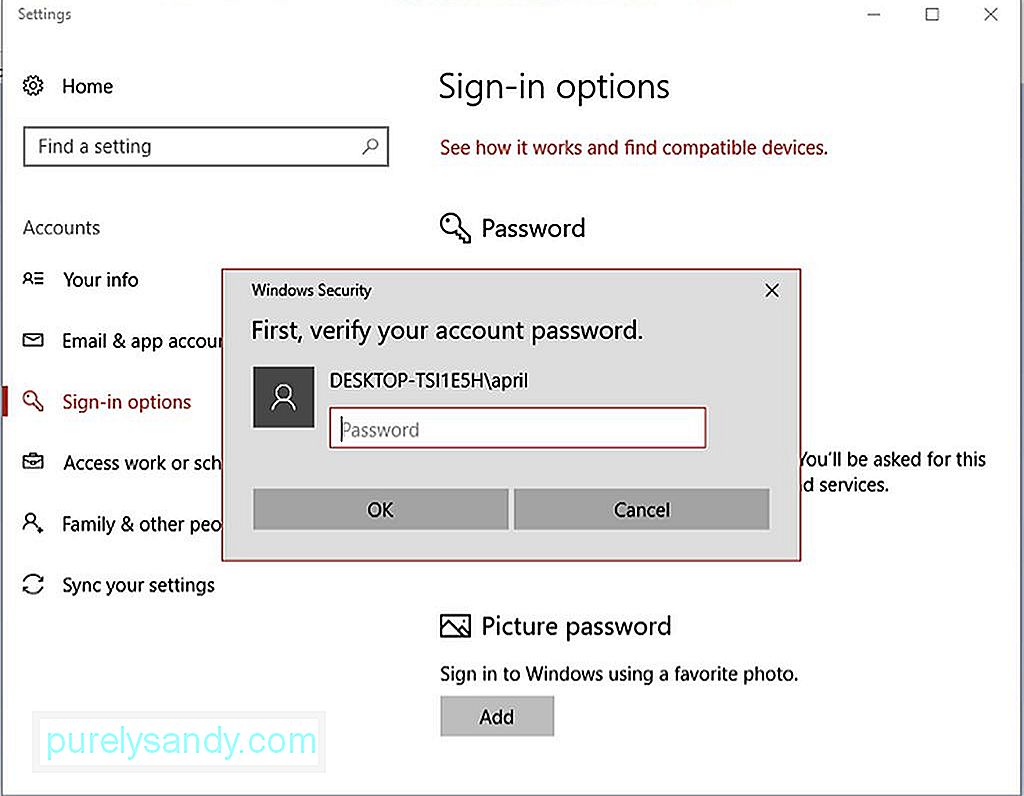
Og det er det. Du kan nå bruke Windows-PIN-koden din til å logge på datamaskinen.
Pro Tips: Skann PC-en for ytelsesproblemer, søppelfiler, skadelige apper og sikkerhetstrusler
som kan forårsake systemproblemer eller treg ytelse.
Spesialtilbud. Om Outbyte, avinstalleringsinstruksjoner, EULA, personvernregler.
Slik tilbakestiller du Windows 10 PINSå hva skjer når du har glemt Windows PIN-koden? Hvis dette skjer, er det bare å tilbakestille PIN-koden din ved å følge instruksjonene nedenfor:
- Åpne Innstillinger ved å klikke på Start -knappen eller bruke hurtigtasten. Windows + Jeg
- Gå til Kontoer & gt; Påloggingsalternativer .
- Klikk på Jeg har glemt PIN-koden . Det vises en melding som bekrefter om du vil tilbakestille PIN-koden. Når du gjør det, mister du tilgangen til spill-, bank- eller sosiale nettverkskontoer som er tilknyttet den forrige PIN-koden din, og du må starte fra bunnen av. Klikk på Fortsett hvis du godtar.
- Skriv inn Microsoft-passordet ditt og opprett et nytt PIN-kode
Sørg for at du ikke glemmer PIN-koden din tid fordi hvis du gjør det, må du gå gjennom prosessen igjen.
Tips : Hold Windows 10-datamaskinen din jevn og effektiv ved å kjøre en app som Outbyte PC Repair . Den sletter søppelfiler fra datamaskinen din og optimaliserer RAM for 100% ytelse til enhver tid.
YouTube Video.: Hvordan lage en PIN-kode og bruke den til å låse opp Windows
09, 2025

